انتشار: 1399/12/12 - بروزرسانی: 1402/05/06 توسط: : اندیشه
رفع مشکل توقف دانلود در نرم افزار دانلود منیجر (بخش اول)
✅ آموزش رفع مشکل توقف دانلود نرم افزار دانلود منیجر یا IDM در کامپیوتر (بخش اول)
دانلود منیجر یک نرم افزار پرکاربرد در ویندوز است. با کمک این برنامه می توان هنگام پروسه دانلود توقف و شروع مجدد داشت. کاربران هنگام ادامه دانلود در idm به مشکل برمیخورند. مطمئنا عمل دانلود هنگامی که با سرعت بالا و بدون مشکل همراه باشد برای ما لذت بخش تر است. دانلود منیجر های مختلفی برای سیستم عاملهای مختلف تولید شده تا کاربران بتوانند با استفاده از انها یک تجربه دانلود بدون نقص و بی وقفه را تجربه نمایند.
اگر به هر دلیلی در هنگام دانلود فایل هایتان با مشکل یا خطایی روبه رو شدید پیشنهاد میکنیم تا مقاله آموزشی امروز ما را با عنوان آموزش رفع مشکل توقف دانلود نرم افزار دانلود منیجر IDM در کامپیوتر (بخش اول) حتما مطالعه نمایید زیرا در این مطلب متخصصان مجرب رایانه کمک شما را با روش های دانلود سریع و بدون وقفه فایل هایتان در کمترین زمان ممکن آشنا خواهند کرد. و دلایل مشکل ادامه دانلود در idm و ادامه دانلود قطع شده در idm را آموزش خواهند داد.
✴️✴️ تماس با کارشناسان فنی رایانه کمک : ☎️از طریق تلفن ثابت 9099071540 و 📱 از طریق موبایل 0217129

آنچه در این مقاله می خوانیم:
✅دلایل مشکل ادامه دانلود در idm
✅نحوه رفع مشکل دانلود نکردن دانلود منیجر کامپیوتر
✅از بین بردن مشکل اینترنت دانلود منیجر ( IDM )
✅برخی دلایل ذخیره نشدن فایل ها
✅آموزش رفع مشکل کار نکردن IDM در مرورگر
✅رفع مشکل دانلود نشدن بعضی فرمت فایل ها توسط IDM
✅دانلود فایل از طریق IDM
✅نحوه رفع مشکل غیر فعال شدن دانلود منیجر در مرورگر های متفاوت
✅پاسخ به سوالات متداول کاربران در رابطه با نصب دانلود منیجر و چگونگی فعالسازی idm روی کامپیوتر
✅سخن پایانی
دلایل مشکل ادامه دانلود در idm
بهتر است ابتدا دلایل مشکل ادامه دانلود در idm را بشناسید. چند دلیل دارد به طور مثال در صورتی که دانلود خود را از سایت هایی که لینک موقت می گذارند انجام داده باشید. مشکل کامل نشدن دانلود در idm ممکن است به دلیل تغییر لینک دانلود و پاک شدن لینک از سمت سرور سایت باشد و یا ممکن است IP شما تغییر کرده باشد که باعث می شود با مشکل ادامه دانلود در idm مواجه شوی . در بعضی از مواقع ممکن است به دلیل گذشتن زمان از قطع شدن دانلود، وصل مجدد دانلود از همان جای قبلی امکان پذیر نباشد زیرا در بعضی از سایت ها سرور بعد از گذشت زمان طولانی به کاربران اجازه این کار را نمی دهد و باید از ابتدا دانلود را شروع کنید. گاهی نیز ممکن است سرور سایتی که از آن دانلود خود را شروع کرده اید لینک دانلود را از سایت خود حذف کند و شما برای ادامه دانلود در idm با مشکل مواجه خواهید شد. اکنون برای حل مشکل ادامه دانلود در idm در ادامه مقاله را بخوانید.
نحوه رفع مشکل دانلود نکردن دانلود منیجر کامپیوتر
اگر بخواهیم کمی در رابطه با IDM برایتان بگوییم میتوان گفت IDM مخفف عبارت Internet Download Manager به معنای مدیریت دانلود اینترنت میباشد. این نرم افزار کم حجم قابلیت های مختلفی دارد .
در واقع IDM یک نرمافزار مدیریت دانلود انحصاری و غیر-آزاد است که تنها برای سیستمعامل مایکروسافت ویندوز منتشرشده است.
این برنامه میتواند به مدت ۳۰ روز توسط کاربر آزمایش شود ولی برای استفاده بیشتر و البته در صورتی که شما از عملکرد آن راضی بودید ،میتوانید اقدام به خریداری آن نمایید. اینترنت دانلود منیجر، امکانات خوبی را در اختیار افراد قرار میدهد و همین امر موجب میشود تا ما ترغیب شویم که از آن استفاده کنیم.
یکی از ویژگی های مهم این نرم افزار قابلیت جدول دانلود هاست Scheduler است که به ما اجازه میدهد، تا در آن چندین فایل را به صورت همزمان دانلود نماییم به طوری که پس از اتمام دانلود فایل اول ،به صورت خودکار فایل دوم شروع به دانلود شدن میکند و این ترتیب تا زمانی که آخرین فایل شما دانلود شود ادامه پیدا میکند تا اینکه در نهایت یه طور اتوماتیک بسته شود.
نکته : قبل از هر چیزی باید این نکته را در نظر بگیرید که اگر در، کرک دانلود منیجر مشکلی دارید یا دانلود منیجر شما به علت لایسنس از کار افتاده است یا مشکل اتمام تاریخ دانلود منیجر و … را دارید کافی ست تا نسخه جدید را از اینجا دانلود کنید.
از بین بردن مشکل اینترنت دانلود منیجر ( IDM )
دانلود منیجر نرم افزاری است که تمامی کار های دانلود شما را به صورت خودکار و بدون نظارت شما، به درستی انجام میدهد.
به عنوان مثال : میتوانید در طی روز لینک های دانلود تان را به نرم افزار اضافه کرده و تنظیم نمایید تا شب هنگام (برای مثال ساعت ۱۲ شب) شروع به دانلود آنها کند و درکنار آن پس از تمام شدن دانلود ها کامپوتر شما را خاموش کند.
یا اینکه بر روی یک لینک که دارای فایل صوتی است کلیک کنید و در اعضای اینکه مداوم افت سرعت را مشاهده کنید و مدت ها منتظر بمانید تا دانلود مد نظرتان به پایان برسد، میتوانید با کمک دانلود منیجر مسیر هر فایلی که میخواهید دانلود کنید را به صورت دستی مشخص نمایید .
نرم افزار IDM میتواند به راحتی و بدون هیچ گونه نظارت و دخالت شما فایل هایتان را بدون افت سرعت دانلود نماید و پس از آن فایل را در مسیری که قبلا برای فایلهای صوتی مشخص کرده اید ذخیره کند.
پیشنهاد مطلب: ارسال پیام تبلیغاتی یا پوش نوتیفیکیشن در وردپرس بدون افزونه را حتما مطالعه کن.
برخی دلایل ذخیره نشدن فایل ها
پس از اینکه برنامه IDM را نصب کردید نیاز نیست تا کار خاصی را انجام دهید.
بلکه تنها کاری که شما باید انجام دهید این میباشد که بر روی لینک دانلود کلیک کنید در این هنگام اینترنت دانلود منیجر پیغامی را به منظور شروع دانلود را برایتان نمایش میدهد و شما با انتخاب شروع دانلود ، دانلود در این نرم افزار را آغاز میکنید.
البته این نکته را هم از قلم نندازیم که در مواردی هم ممکن است رو لینک دانلود کلیک کنید ولی اینترنت دانلود منیجر پیغامی را برای شما ارسال نکند و دانلود از طریق مرورگر تان شروع شود.
همچین در مواقعی، احتمال اینکه دانلود منیجر زمان بالا آمدن ویندوز به صورت خودکار اجرا نشده باشد زیاد است.
در این مواقع شما میتوانید با دابل کلیک بر روی آیکن نرم افزار اینترنت دانلود منیجر آن را به صورت مجدد فعال کنید.
عمده ترین دلایلی که باعث بروز خطا هنگام دانلود میشوند به شرح زیر میباشند:
1. احتمال دارد این مشکل به دلیل قدیمی بودن برنامه اینترنت دانلود منیجر رخ دهد، پس در نتیجه اولین کاری که باید انجام دهید این میباشد که نسخه قدیمی را حذف نمایید و نسخه جدید را جایگزین آن کنید.
2. ممکن است اصلا مشکل به دلیل تعرضی باشد که میان برنامه IDM و آنتی ویروس یا فایروال پیش آمده باشد، در حالی که برنامه دانلود منیجر به صورت مستقیم به اینترنت متصل میباشد، از آن طرف آنتی ویروس یا فایروال مانع تکمیل فرایند دانلود میشود.
بنابر این برای امنیت بیشتر بهتر است ،همیشه اینترنت دانلود منیجر را با run as admiistrator باز کنید تا مجوز برای دانلود به برنامه داده شود.
3. شاید این مشکل به خاطر درگیر شدن یک نرم افزاری با برنامه دانلود منیجر باشد بنابراین اگر هر برنامه ایی غیر از دانلود منیجر روی کامپیوتر دارید که برای دانلود از آن استفاده می کنید، حذف کرده و دوباره امتحان کنید.
در صورتی که مشکل همچنان پابر جا بود و رفع نشد ،آنتی ویروس یا فایروال را حذف و غیر فعال کنید سپس امتحان کنید ببینید آیا اصلا مشکل از آنتی ویروس است یا نه . اگر متوجه شدید که مشکل از آنتی ویروس است میتوانید انتی ویروس را غیرفعال کنید.
4. در بعضی از موارد هم به خاطر روشن بودن فیلتر شکن و پروکسی ممکن است با این مشکل مواجه شوید، پس فیلتر شکن یا پروکسی را خاموش کنید و دوباره امتحان نمایید.
5. گاهی اوقات ممکن است این مشکل به خاطر کرکی باشد که برای برنامه دانلود منیجر از آن استفاده میکنید، زیرا زمانی که برنامه به اینترنت متصل است، چون هنگام اتصال برنامه به اینترنت چه بسا به شرکت وصل میشود و به همین دلیل این مشکل پیش میآید.
6. دلیل دیگر هم میتواند به خاطر سرور دانلودی باشد که از آن استفاده مینماید به عنوان مثال قبل از تعطیلی رپیدشیر مثلا میخواستید از این سایت دانلود کنیدو حال این سایت در دسترس نمی ، لذا باید سرورهای دیگر را امتحان کرد.
7. برای بسیاری از افراد یا حتی خود شما ممکن است این اتفاق افتاده باشد که مراحل دانلود روی ۹۹ درصد ثابت بماند و فقط چند کیلوبایتی به تکمیل مراحل دانلود مانده باشد.
در چنین مواقعی اکثر ما دانلود را متوقف میکنیم و دوباره کیلد شروع را میزنیم تا دانلود تکمیل شود، اما با انجام این کار هم میبینید که فرقی نکرده و حتی سرعت دانلود صفر شده برای رفع این مشکل باید مودم خود را خاموش و روشن کنیم.
پس از آن برنامه IDM را به طور کامل از طریق آیکون موجود در کنار ساعت ببندید، سپس مجدداً برنامه را باز کنید و دانلود را تکمیل نمایید.
پیشنهاد مطلب: می خوای برنامه و ویدئوهای سنگین دانلود کنی نگرانی اینترنت قطع شه، به دنبال برنامه دانلود هستی مقاله ما رو از دست نده.
آموزش رفع مشکل کار نکردن IDM در مرورگر
احتمال دارد IDM شما در یک مرورگر خاص کار نکند برای رفع مشکل کار نکردن IDM در مرورگر در مرحله نخست به تنظیمات IDM بروید پس از آن وارد تب عمومی شوید و تیک کنار گزینه مربوط به مرورگر خود را برگزینید.
اگر مرورگر شما در این لیست وجود نداشت در این صورت گزینه اضافه نمودن مرورگر را انتخاب نمایید.

اکنون محل نصب مرورگر خود را پیدا کنید و فایل اجرایی (exe) آن را انتخاب نمایید.
رفع مشکل دانلود نشدن بعضی فرمت فایل ها توسط IDM
در اصل IDM یک لیست از فرمت فایل ها دارد و IDM فایل هایی که در این لیست قرار دارند را فقط دانلود میکند. یعنی فرمت هایی که در لیست IDM قرار ندارند توسط این برنامه دانلود نمیشود به عنوان مثال فرمت های EXE یا APK در لیست IDM قرار ندارند هنگامی که شما میخواهید این فایل ها را دانلود نمایید آنها توسط مرورگر شما دانلود میشود نه توسط IDM.
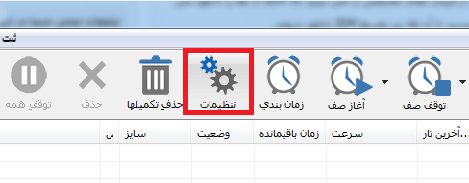
برای رفع این مشکل ابتدا IDM را باز کنید و سپس گزینه تنظیمات را انتخاب نمایید.
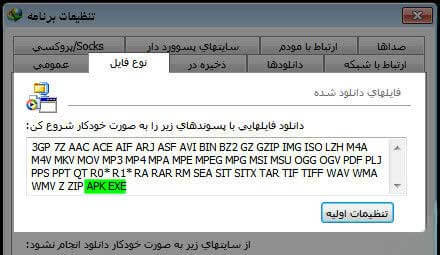
اکنون به بخش نوع فایل بروید.
همانطور که مشاهده میکنید در بالاترین کادر لیستی از فرمت های مختلفی را مشاهده میکنید که IDM این فرمت ها را دانلود میکند.
در اینجا شما میتوانید به راحتی فرمت های مد نظر خود را بنویسید تا آنها نیز توسط برنامه IDM دانلود بشوند.
دانلود فایل از طریق IDM
برای دانلود فایل از طریق IDM همانطور که در تصویر زیر مشاهده میکنید روی لینک کلیک راست کنید و گزینه Download with IDM را برگزینید.
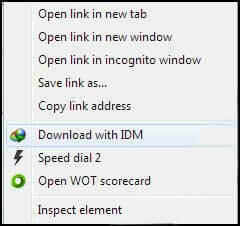
در صورتی که گزینه مورد نظر در منوی راست کلیک مرورگر شما وجود نداشت ،پس وارد تنظیمات IDM شوید اولین گزینه را از بخش عمومی انتخاب کنید در پنجره نمایان شده هر دو تب ،تیک گزینه دانلود توسط IDM را بزنید.
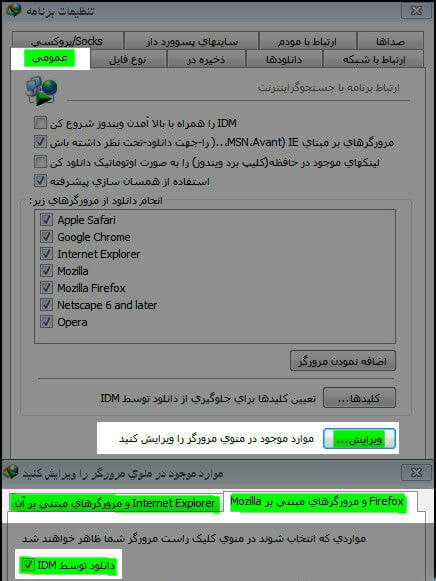
نحوه رفع مشکل غیر فعال شدن دانلود منیجر در مرورگر های متفاوت
ممکن است IDM شما به خاطر به روز رسانی مرورگر و تغییرات در تنظیمات آن درست کار نکند.که البته جای نگرانی وجود ندارد چراکه در ادامه خواهید آموخت که چگونه این مشکل را برطرف کنید.
اگر مشکل IDM مربوط به بروز رسانی مرورگر باشد باید به قسمت Add-ins وارد شویم و ببینید که افزونه با رنگ قرمز نمایش داده نشده باشد در مواقعی هم افزونه غیر فعال شده که باید شما آن را Enable کنید همانند تصویر زیر
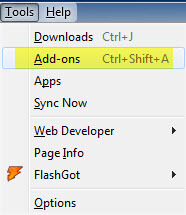
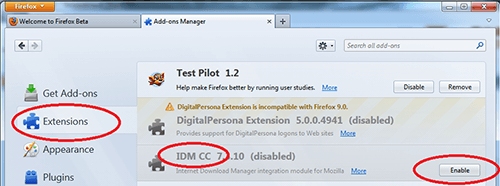
پس از بررسی های صورت گرفته در این موضوع توسط شما، باید چک کنید که اینترنت دانلود منیجر شما آخرین ورژن است یا نه.
در واقع باید اینترنت دانلود منیجر را به روز رسانی نمایید و این موضوع را نیز چک کنید.
پس از به روز رسانی ،بر روی آیکون اینترنت دانلود منیجر دابل کلیک کنید تا به اجرا درآورده شود. (نرم افزار نصب شده روی کامپیوتر)
حالا روی منوی تنظیمات یا همان Options تب کنید.
در همان سربرگ General چک باکس Use Advance browser interrogation را فعال کنید. سپس در قسمت Capture download from following browser نام چند سری مرورگر برایتان نمایش داده میشود که همه آنها باید فعال شوند.
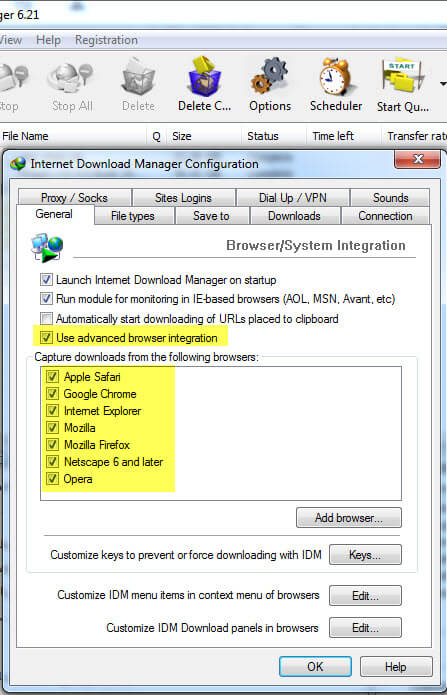
باید به این نکته دقت داشته باشید که اینترنت دانلود منیجر در بیشتر مواقع با مرورگر فایر فاکس مشکل دارد و این مشکل هم برمیگردد، به روز رسانی های مدام و پشت سر هم فایر فاکس.
در صورتی که از این مرورگر استفاده میکنید مدام باید بروز بودن برنامه idm را بررسی کنید تا با نسخه به روز فایرفاکس همخوانی داشته باشد.
دوست داری بدون فیلتر شکن یوتیوب تماشا کنی و هر ویدیویی که دوست داری رو رایگان دانلود کنی؟ دانلود رایگان از یوتیوب
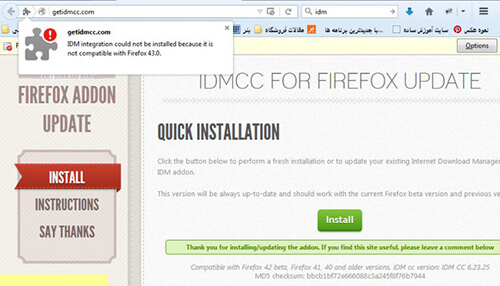
پاسخ به سوالات متداول کاربران در رابطه با نصب دانلود منیجر و چگونگی فعالسازی idm روی کامپیوتر
در این قسمت به تعدادی از سوالات کاربران در رابطه با رفع مشکل توقف دانلود نرم افزار دانلود منیجر IDM پاسخ خواهیم داد. کارشناسان مجرب و متخصص رایانه کمک برای ارائه خدمات کامپیوتری خود از طریق تماس تلفنی و پاسخگویی آنلاین به صورت شبانه روزی آماده پاسخگویی به سوالات شما عزیزان هستند
شما می توانید برای دریافت پاسخ سوال های خود از طریق تلفن های ثابت با شماره 9099071540 و از طریق موبایل با شماره 0217129 با کارشناسان رایانه کمک در ارتباط باشید.
هنگام فعالسازی idm همواره با خطا مواجه می شوم چه مورد باید بررسی شود؟
- زمان فعالسازی idm حتما از غیرفعال بودن آنتی ویروس و عدم اجرای دانلود منیجر در بک گراند اطمینان حاصل کنید.
اینترنت دانلود منیجر روی چه ویندوزهایی قابل نصب است؟
- از ویندوز 7 تا 11 قابلیت نصب دارد و روی تمامی مرورگرها نظیر کروم و فایرفاکس و ادج و اپرا قابلیت فعال سازی دارد.
آیا نرم افزار IDM با همه مرورگرها سازگار می باشد؟
- بله، نرم افزار اینترنت دانلود منیجر با همه مرورگرهای رایج سازگار هستش، فقط کافیه داخل تنظیمات نرم افزار تیک مرورگر مورد نظر رو انتخاب بفرمایید.

سخن پایانی
امیدواریم از مطلب آموزش رفع مشکل توقف دانلود نرم افزار دانلود منیجر IDM در کامپیوتر (بخش اول) لذت برده باشید و برای شما مفید واقع شود.در مطلب بعدی میتوانید با حل مشکل توقف دانلود بر رو ی99% نیز آشنا شوید.
اگر بعد از مطالعه این مطلب هنوز هم با دانلود فایلهایتان از طریق IDM مشکل دارید میتوانید در بخش نظرات سوال هایتان را با ما مطرح کنید یا اینکه با کارشناسان مجرب مجموعه رایانه کمک تماس حاصل نمایید و از آنها مشاوره دریافت کنید.
فراموش نکنید که شرکت خدمات کامپیوتری رایانه کمک یک شرکت پشتیبان آنلاین کامپیوتر است که میتواند مشکلات کامپیوتری شما را به صورت تلفنی در کوتاه ترین زمان برطرف کنید.
اگر در رابطه با هر یک از مراحل شرح داده شده به مشکلی برخوردید یا با سوالی در این زمینه مواجه شدید میتوانید با متخصصان مجرب مجموعه ما تماس حاصل نمایید، تا در ضمن برخورداری از مشاوره اینترنتی و رایگان ما به اطلاعات علمی خود نیز بیفزاید. در ضمن شما میتوانید در رابطه با مشکلات رایانه ای و سخت افزاری خود نیز ار متخصصان ما راهنمایی بخواهید. برای تماس با رایانه کمک میتوانید از طریق تلفن های ثابت با شماره 9099071540 و از طریق موبایل با شماره 0217129 تماس حاصل فرمایید.